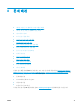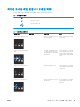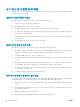HP laserjet pro mfp m125-126 m127-128-user guide
LED 제어판
a. 시작 버튼, 프로그램 항목을 차례로 클릭합니다.
b. HP 제품 그룹을 클릭한 다음 HP 장치 도구 상자 항목을 클릭합니다.
c. 시스템 탭에서 서비스를 클릭합니다.
LCD 제어판
a. 제품 제어판에서 설정
버튼을 누릅니다.
b. 서비스 메뉴를 엽니다.
c. 화살표 키를 사용하여 청소 모드 옵션을 선택한 다음 확인 버튼을 누릅니다.
자동 양면 출력 장치가 없는 제품의 경우, 한 면을 인쇄한 후 출력 용지함에서 인쇄한 용지를
제거하고 용지함 1 에 같은 방향으로 용지를 다시 넣으라는 메시지를 표시합니다. 청소가 끝
날 때까지 기다려야 합니다. 출력된 용지는 버립니다.
터치스
크린 제어판
a. 제품 제어판의 홈 화면에서 설정
버튼을 누릅니다.
b. 서비스 메뉴를 누릅니다.
c. 청소 페이지 버튼을 누릅니다.
d. 일반 레터 또는 A4 용지를 넣으라는 메시지가 나타나면 그렇게 합니다.
e. 확인 버튼을 눌러 청소 작업을 시작합니다.
자동 양면 출력 장치가 없는 제품의 경우, 한 면을 인쇄한 후 출력 용지함에서 인쇄한 용지를
제거하고 용지함 1 에 같은 방향으로 용지를 다시 넣으라
는 메시
지를 표시합니다. 청소가 끝
날 때까지 기다려야 합니다. 출력된 용지는 버립니다.
5. 구성 페이지를 인쇄하여 제품을 테스트합니다.
LED 제어판
a. 취소
버튼을 준비 표시등이 깜박일 때까지 누르고 있습니다.
b. 취소
버튼에서 손을 뗍니다.
LCD 제어판
a. 제품 제어판의 홈 화면에서 설정
버튼을 누릅니다.
b. 보고서 메뉴를 누릅니다.
c. 구성 보고서 버튼을 누릅니다.
터치스크린 제어판
a. 제품 제어판의 홈 화면에서 설정
버튼을 누릅니다.
b. 보고서 메뉴를 누릅니다.
c. 구성 보고서 버튼을 누릅니다.
KOWW 급지 또는 용지 걸림 문제 해결
79